运行一个vue项目
今天我们来怎样运行一个vue的初始项目
1.首先我们需要启动文件夹中启动cmd,找好路径


2.这里我们用npm来构建vue项目,如果大家还不是很清楚npm是什么,或者不会使用安装,这里我建议大家百度了解一下,顺便安装一下node.js,这样我们就可以正常使用了

3.言归正传,我们在cmd中输入vue init webpack my-project,

它会询问你项目名称等等,其中它还会问是有使用路由和ESLint代码规范,我建议大家都选择Y,至于后面的是否测试之类的可以暂时不选择

最后会问你是否use npm,我们当然是选择yes


4.这些都完成之后我们就进入漫长的等待当中,因为下载的比较慢,大家不要着急


5.安装完成之后,它会提示你进入到自己项目进行运行,我们就安装提示继续进行操作


6.当我们安装提示都输入之后,会再次运行,并告诉大家运行成功


7.这里http://localhost:8080就是我们项目地址,让我们在浏览器中把它输入打开


8.这样一个vue项目就搭建并运行完成,下一篇我们将用VSCode来打开今天的项目代码,然后来分别解释一下里面的各部分内容,并且搭建一个我们自己内容的vue项目





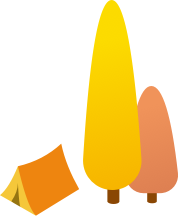





















 4671
4671

 被折叠的 条评论
为什么被折叠?
被折叠的 条评论
为什么被折叠?








